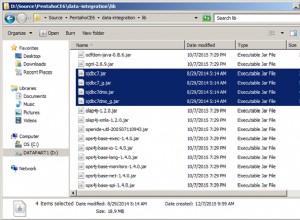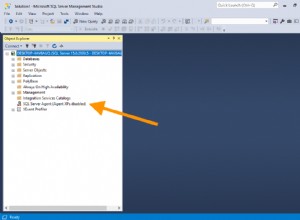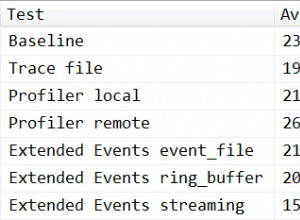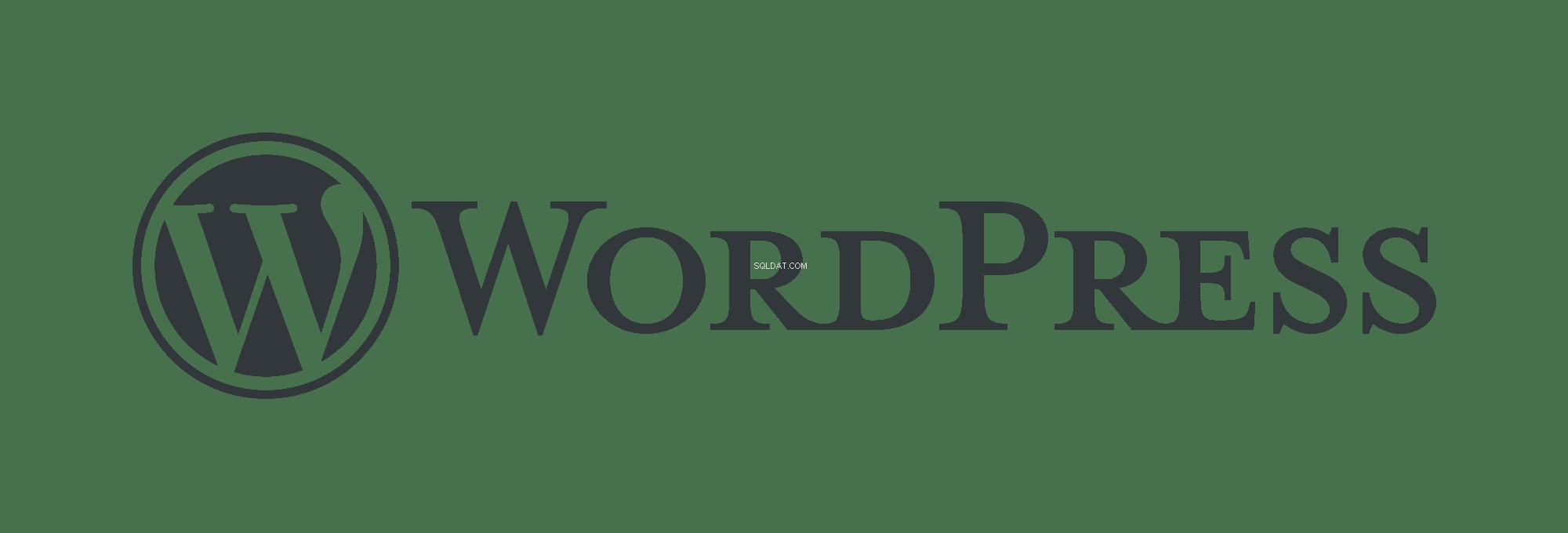
Spojrzmy prawdzie w oczy. W pewnym momencie podczas uruchamiania witryny WordPress napotkasz problemy i błędy i być może będziesz musiał zadać sobie pytanie:Jak naprawić witrynę WordPress?
Kopia zapasowa i przywracanie może nie rozwiązać problemu, a wtyczka może nie wyświetlać się jako źródło problemu, przynajmniej nie od razu. Trudno dokładnie określić, co powoduje problemy z witryną, patrząc tylko na to. W niektórych przypadkach może to być dość poważne i może obejmować wiele różnych problemów. W tym samouczku omówimy podstawy rozwiązywania problemów z instalacją WordPressa, aby rozwiązać typowe problemy z WordPress. Pierwszym miejscem, w którym musisz znaleźć źródło problemu, jest dziennik błędów.
Gdzie mogę znaleźć dzienniki błędów WordPressa?
Najczęstszy lub prawdopodobnie obserwowany dziennik błędów używany w dochodzeniach dotyczących WordPressa w rzeczywistości nie pochodzi z WordPressa, ale raczej z instalacji PHP na serwerze. Plik php.ini używany do kontrolowania ustawień PHP w witrynie określi, czy i gdzie raportowany jest dziennik błędów. Jeśli ta opcja jest włączona, zwykle dziennik błędów można znaleźć w katalogu (lub folderze) instalacji WordPress. W większości przypadków ten plik ma tytuł error_log ale zależy od ustawienia w php.ini plik. Możesz również znaleźć dziennik błędów WordPress PHP (jeśli jest włączony) w treści wp folder w pliku o nazwie php.error_log . Jeśli nie widzisz żadnego z nich, a Twoja witryna nie ładuje się prawidłowo, musisz włączyć tryb debugowania lub włączyć logowanie PHP w swoim php.ini.
Jak włączyć debugowanie WordPressa?
Możesz włączyć debugowanie dla WordPressa w wp-config.php plik. Jest to niezbędne przy próbie ustalenia, dlaczego witryna nie jest już ładowana lub zawiera błędy. Możesz nigdy nie zrozumieć, dlaczego strona nie ładuje się bez zobaczenia generowanych błędów. Aby lepiej zobaczyć, co się dzieje, po prostu edytuj następujący wiersz w pliku wp-config.php:
define('WP_DEBUG', false);I zmień fałsz na prawdę :
define('WP_DEBUG', true);Zmiana wartości na true włącza tryb debugowania i wyświetla wszelkie błędy w kodzie witryny bezpośrednio na stronie. Może to być przydatne podczas próby wyśledzenia problemów z witryną lub sprawdzenia, czy uaktualnienia spowodowały powstanie nowych problemów.
Modyfikowanie wersji PHP
Jeśli zmienisz wersje PHP, a witryna przestanie się ładować, ta metoda powie Ci dlaczego. wp-config.php to także lokalizacja, w której można włączyć dziennik błędów WordPress PHP i zalogować się bezpośrednio do pliku, zamiast drukować na ekranie. Możesz to zrobić, dodając następujący kod do pliku wp-config:
define('WP_DEBUG_LOG', true);Ten kod tworzy dziennik błędów WordPress PHP (php.error_log ), jeśli występują błędy i są generowane. Możesz znaleźć ten plik w treści wp folder instalacji WordPress. Możesz nie widzieć tego pliku błędu, jeśli błędy nie są generowane, więc brak obecności po włączeniu tego ustawienia może oznaczać, że nie są zgłaszane żadne błędy. Na przykład, jeśli plik .htaccess zawiera błąd składni, php.error_log nie pokaże błędu, ponieważ nie jest to błąd związany z PHP.
Włącz rejestrowanie błędów PHP
Jeśli wolisz włączyć rejestrowanie błędów PHP, możesz dodać wartości do php.ini dla domeny lub przez .htaccess plik, jeśli Twoja konfiguracja je obsługuje:
Otwórz plik php.ini swojej witryny. Jeśli nie masz pewności, gdzie to się znajduje, możesz użyć strony phpinfo, aby wyświetlić lokalizację lub możesz również uruchomić następujące polecenie w wierszu poleceń:
cpUser=`pwd | cut -d/ -f3`; for i in `pwd`; do touch $i/phpinfo.php; chown $cpUser. $i/phpinfo.php ; echo "<?php phpinfo(); ?>" > $i/phpinfo.php; doneUtwórz stronę informacyjną PHP
Ręcznie utwórz phpinfo.php plik w pliku public_html Twojej witryny folder, korzystając z następującego kodu.
<?php
// Show all information
phpinfo();
?>Po dodaniu tego kodu do pliku uzyskaj dostęp do tego pliku za pomocą przeglądarki w lokalizacji, w której go utworzyłeś. Ścieżkę php.ini znajdziesz w Wczytany plik konfiguracyjny :
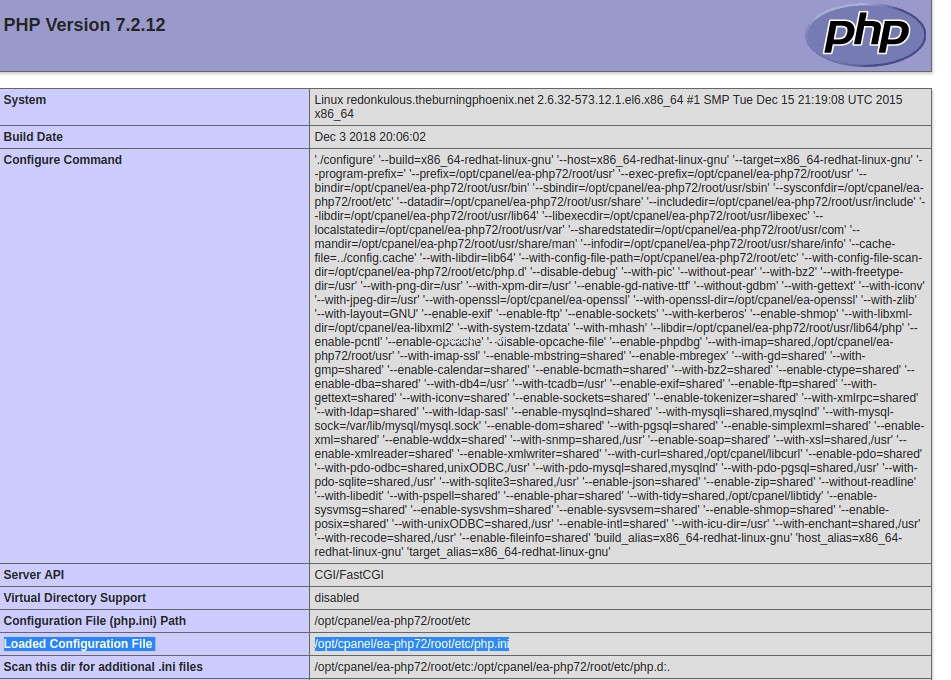
Po znalezieniu tej lokalizacji edytuj plik i dodaj następujący kod, jeśli nie istnieje:
;;; log php errors
display_startup_errors = false
display_errors = false
html_errors = false
log_errors = true
track_errors = true
error_log = /home/USER/logs/error_log
error_reporting = E_ALL | E_STRICTMożesz zmienić ścieżkę do error_log do dowolnego miejsca, w którym chcesz, aby było to przechowywane w katalogu domowym użytkownika. Instalacja WordPressa jest powiązana z tymi samymi prawami dostępu, co użytkownik, który ją instaluje, więc nie będzie miała uprawnień do zapisu poza katalogiem domowym.
W starszych konfiguracjach możesz zmienić informacje logowania za pomocą .htaccess, jeśli Twoja konfiguracja obsługuje php_flags (używając DSO aka jako obiektu źródła danych)
# log php errors
php_flag display_startup_errors off
php_flag display_errors off
php_flag html_errors off
php_flag log_errors on
php_value error_log /home/path/logs/error_logNajprawdopodobniej nowsze i aktualne konfiguracje nie używają DSO i będziesz musiał to zmodyfikować za pomocą pliku php.ini.
Jak czytać dzienniki błędów
Aby zrozumieć, jak odczytać dane wyjściowe tych dzienników, spójrz na następujący wpis:
[09-Sep-2018 22:57:20 UTC] PHP Fatal error: Allowed memory size of 41943040 bytes exhausted (tried to allocate 32768 bytes) in home/USERNAME/public_html/wp-content/plugins/wordpress-seo/inc/class-wpseo-meta.php on line 477Możesz zobaczyć znacznik daty i godziny, a następnie ogólny komunikat i ścieżkę, z której to wynika. Dzięki temu uzyskasz większość szczegółów, które będą potrzebne do ustalenia, gdzie leży problem. Na podstawie sygnatury czasowej tego błędu możesz zobaczyć, kiedy błąd występuje i czy odnosi się to do bieżącego problemu, czy też był to inny błąd. Ścieżka zwykle pokazuje, czy wynika to z wtyczki lub motywu oraz lokalizacji oprogramowania generującego błąd. Spowoduje to nawet wyświetlenie wiersza w dokumencie lub pliku, który wywołał błąd, który może być dalej sprawdzany przez programistę Twojej witryny.
Jakie są najczęstsze błędy WordPressa?
Błąd krytyczny
„Błąd krytyczny” jest najczęstszym rodzajem zaobserwowanego błędu, a przyczyna może być różna, od kodowania, np. „niezdefiniowana funkcja”, wskazać funkcję i problematyczną linię kodu, po błędy pamięci (takie jak w powyższym przykładzie). Zwykle dzieje się tak, gdy serwerowi zabrakło pamięci lub limit pamięci PHP nie jest wystarczająco wysoki, aby uruchomić wymagania kodu. Aby naprawić te błędy, może być konieczne zaktualizowanie oprogramowania (zwykle motywów i wtyczek), ponieważ może ono używać przestarzałego kodu lub funkcji. Może być również konieczne zwiększenie limitu pamięci PHP lub zlokalizowanie dużego zużycia zasobów na serwerze, który może zużywać pamięć.
Błąd Nawiązywanie połączenia z bazą danych
Zwykle oznacza to problem z używaną bazą danych lub konfiguracją ustawień WordPressa. Może to oznaczać, że Twoja baza danych jest uszkodzona lub ustawienia konfiguracji używane w wp-config nie są poprawne lub zostały zmodyfikowane. Sprawdź, czy plik wp-config ma prawidłowe poświadczenia i składnię, aby upewnić się, że baza danych może komunikować się z plikami WordPress. Możesz również zobaczyć ten błąd, gdy serwer jest mocno obciążony lub usługa MySQL nie działa. Musisz zbadać wykorzystanie zasobów na serwerze, aby ustalić, dlaczego.
Nie znaleziono pliku
Standardowy błąd 404 oznacza, że serwer nie mógł zlokalizować pliku wywoływanego przez oprogramowanie używane w domenie. Zwykle dzieje się tak, gdy właściciel lub uprawnienia są nieprawidłowe, ścieżka do pliku jest wywoływana niepoprawnie lub plik jest całkowicie nieobecny.
Wniosek
WordPress może czasami działać przez chwilę bez problemów, ale niektóre typowe błędy można rozwiązać przy odrobinie tła. Jak zawsze nasi pomocni eksperci pomocy technicznej są tutaj, aby pomóc w przypadku wszelkich błędów związanych z WordPressem. Jeśli potrzebujesz pomocy w rozwiązywaniu problemów z instalacją WordPressa, oferujemy nawet zarządzaną platformę hostingową WordPress z ekspertami od błędów WordPress, aby zbadać wiele problemów.
Porozmawiaj ze specjalistą już dziś!
Jesteśmy dumni z tego, że jesteśmy najbardziej pomocnymi ludźmi w hostingu™!
Nasze zespoły wsparcia są wypełnione doświadczonymi technikami Linuksa i utalentowanymi administratorami systemów, którzy mają gruntowną wiedzę na temat wielu technologii hostingowych, zwłaszcza tych omówionych w tym artykule.
Jeśli masz jakiekolwiek pytania dotyczące tych informacji, zawsze jesteśmy możliwość odpowiedzi na wszelkie pytania związane z tym artykułem, 24 godziny na dobę, 7 dni w tygodniu 365 dni w roku.
Jeśli jesteś w pełni zarządzanym serwerem VPS, serwerem dedykowanym w chmurze, prywatną chmurą VMWare, prywatnym serwerem nadrzędnym, zarządzanymi serwerami w chmurze lub właścicielem serwera dedykowanego i nie czujesz się komfortowo podczas wykonywania którejkolwiek z opisanych czynności, my można się z nim skontaktować telefonicznie pod adresem @800.580.4985, czat lub zgłoszenie do pomocy technicznej, które pomogą Ci w tym procesie.